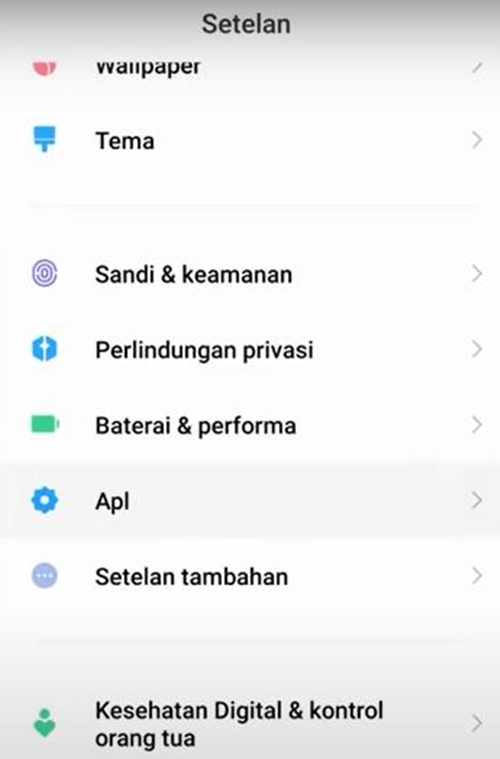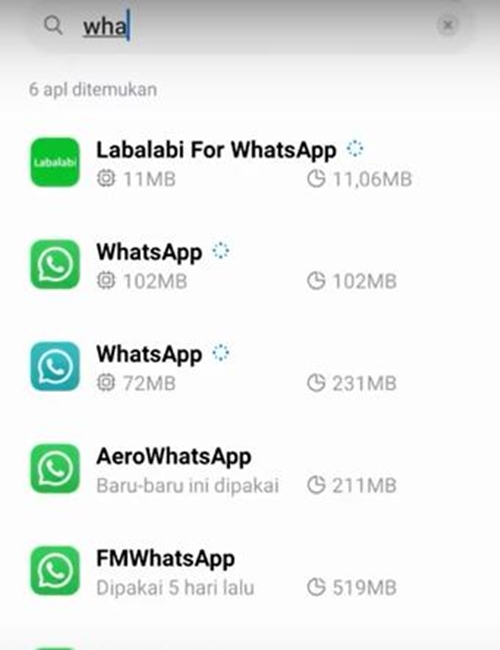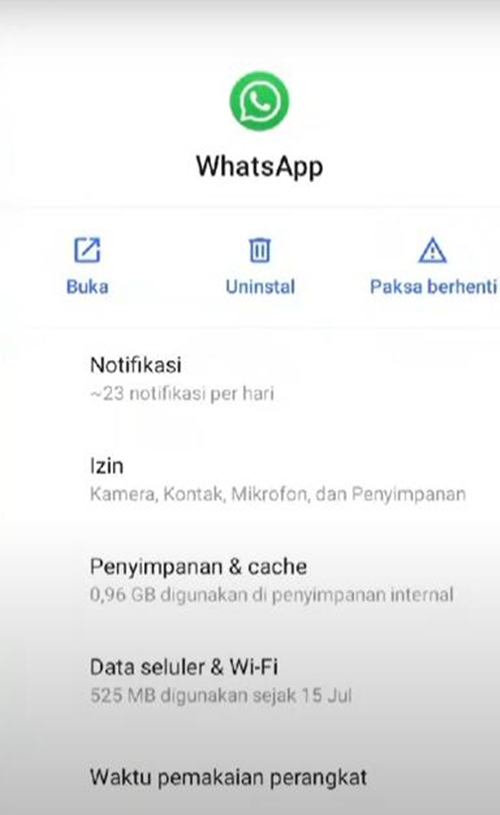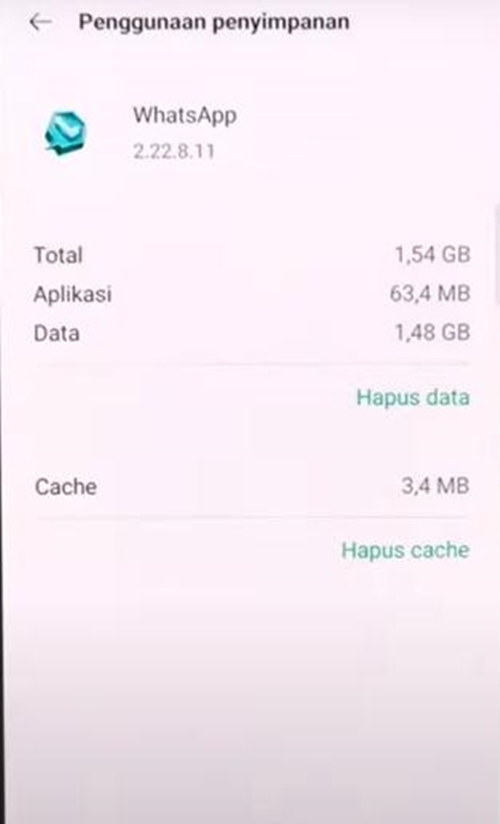Hampir semua pengguna smartphone kini menggunakan WhatsApp sebagai aplikasi chating utama mereka. Namun, tidak sedikit juga yang mengeluhkan kenapa tidak bisa mengirim video di status WA.
Seperti yang kita ketahui bahwa WhatsApp memiliki fitur yang memungkinkan penggunanya untuk update status berupa gambar, teks, ataupun video dan bisa dilihat oleh pengguna lain yang menyimpan nomor WA Anda.
Jika WA tidak bisa digunakan untuk update status video, mungkin bingung bagaimana caranya membagikan aktivitas Anda di aplikasi chating tersebut. Oleh karena itu, Anda perlu perbaiki dengan cara yang akan kami informasikan pada artikel ini.
Daftar Isi
Kenapa Tidak Bisa Mengirim Status di WA
Ada beberapa penyebab mengenai WhatsApp yang tidak bisa update status padahal jaringan stabil. Biasanya masalah seperti ini terjadi karena sebab berikut:
- Penyimpanan internal sudah penuh
- Belum melakukan pembaruan pada aplikasi WhatsApp
- Mengunduh aplikasi WhatsApp di luar Google Play Store
- Terjadi kesalahan pada smartphone ataupun aplikasi WA itu sendiri
Itulah beberapa penyebab kenapa tidak bisa mengirim video di WA. Ada beberaa metode untuk mengatasinya, untuk selengkapnya mungkin bisa langsung simak di bawah ini.
Daftar Cara Mengatasi WA Tidak Bisa Update Status
Untuk bisa mengatasi aplikasi WhatsApp yang tidak bisa mengirimkan status bisa dilakukan dengan beberapa cara. Berikut sejumlah metode yang bisa dicoba pada smartphone Anda:
1. Paksa Berhenti Aplikasi WhatsApp
Cara pertama yang bisa Anda lakukan untuk mengatasi WA tidak bisa kirim status adalah dengan menghentikannya secara paksa. Anda tidak memerlukan tool atau aplikasi tambahan, cukup gunakan menu Pengaturan yang ada di smartphone.
Baca juga : Review OPPO Reno8 Pro – HP Kamera Sempurna di Seri Reno 2022
Prihal Kenapa WhatsApp tidak bisa mengirim status bisa disebabkan oleh berbagai hal, salah satunya adalah terjadi kesalahan pada aplikasi WA yang terpasang di ponsel Anda. Simak langkah-langkah berikut untuk mengatasinya:
1. Buka menu Pengaturan
2. Tekan pada pilihan Aplikasi
3. Scroll dan cari aplikasi WhatsApp
4. Tekan pada aplikasi tersebut
5. Tap Hentikan Paksa
6. Selesai, sekarang coba buka aplikasi WA apakah sudah bisa update status video atau belum
2. Restart HP
Ini adalah cara yang paling umum dilakukan ketika terjadi suatu eror pada HP, termasuk tidak bisa update status WhatsApp. Dengan restart HP memang bisa memuat ulang semua aplikasi dan program yang berjalan sehingga bisa berjalan dengan lancar seperti semula.
Sebagai pengguna HP Android pastinya Anda sudah bisa melakukan restart sendiri. Hanya dengan menekan tombol power dan tahan selama beberapa saat, pilih restart kemudian tunggu hingga menyala kembali.
Tetapi hanya cara seperti ini tidak akan berhasil jika masalahnya ada pada aplikasi tersebut. Jadi, jika aplikasi WA Anda masih saja eror tidak bisa membuat status maka skip lanjut mencoba cara berikutnya di bawah ini.
3. Hapus Cache Aplikasi WhatsApp
Setiap Anda menginstal suatu aplikasi di HP Android pastinya akan menyimpan cache yang biasanya menyimpan pengaturan atau perubahan yang sudah dilakukan sebelumnya. Jika Anda tidak pernah membersihkannya maka cache akan terus bertambah dan bisa jadi menyebabkan aplikas berjalan tidak stabil.
Apalagi WhatsApp adalah aplikasi yang sering sekali digunakan atau bahkan setiap hari sehingga cache pun sangat menumpuk. Anda bisa menghapusnya dengan cara seperti berikut ini:
1. Pertama, masuk ke menu Pengaturan HP
2. Tekan opsi Aplikasi
3. Temukan dan pilih WhatsApp
4. Di bagian bawah Anda akan menemukan tombol Hapus Cache, tekan saja pada bagian tersebut
5. Selesai
Anda tidak perlu khawatir untuk menghapus cache karena tidak akan menghapus chat atau file yang sudah pernah Anda unduh di aplikasi WhatsApp sebelumnya. Data login juga masih tetap tersimpan sehingga tidak harus memasukan nomor ulang ketika ingin menggunakannya untuk chating.
4. Perbarui Aplikasi WhatsApp
WhatsApp selama kurun waktu tertentu biasanya akan mneyediakan pembaruan untuk menambahkan fitur baru atau memperbaiki bug yang ada di versi sebelumnya. Jika Anda tidak melakukan update maka semua perubahan di versi terbaru tidak bisa dirasakan.
Selain itu, aplikasi WhatsApp juga akan kadaluwarsa jika tidak melakukan update hingga batas yang ditentukan. Apabila WA Anda sudah kadaluwarsa, maka tidak akan bisa mengirimkan pesan, panggilan, dan juga update status.
Baca juga: Harga dan Spesifikasi Realme 5i Terbaru
Jadi segeralah melakukan pembaruan melalui Google Play Store secara gratis. Jangan lupa juga siapkan kuota yang cukup agar proses berjalan dengan lancar.
5. Bersihkan Memori Internal HP
Selalu cek penyimpanan internal di ponsel Anda apakah masih tersedia ruang kosong yang cukup atau tidak. Kenapa tidak bisa upload video di status WA, salah satu penyebabnya adalah memori internal yang sudah tidak menyisakan ruang kosong lagi alias penuh.
Selain itu, jika ini terjadi juga akan menghambat proses update aplikasi WhatsApp Anda. Silahkan hapus secara manual beberapa file yang sudah tidak diperlukan.
Jika Anda tidak ingin ribet maka bisa menggunakan aplikasi tambahan seperti Ccleaner. Aplikasi tersebut nantinya akan menghapus semua file sampah yang ada di penyimpanan internal Anda hanya dengan satu klik saja.
6. Hapus Data Aplikasi WhatsApp
Jika sebelumnya Anda sudah menghapus cache pada aplikasi WA tetapi hasilnya masih nihil, perlu diketahui suatu aplikasi juga menyimpan file data. Anda bisa coba menghapusnya agar aplikasi tersebut bisa berjalan lebih ringan.
Namun, perlu diingat bahwa dengan menghapus data maka informasi akun dan konfigurasi yang sudah Anda lakukan sebelumnya akan hilang. Nantinya aplikasi akan seperti pertama kali diunduh dimana Anda harus login ulang dan melakukan setting terlebih dahulu.
- Apabila hal ini tidak menjadi masalah untuk Anda, maka langsung saja ikuti langkah langkah menghapus data aplikasi WA sebagai berikut:
- Pertama-tama buka menu Pengaturan terlebih dahulu di ponsel Anda
- Masuk ke bagian Aplikasi
- Pilih WhatsApp
- Tekan tombol Hapus Data
Jika ukuran Data menunjukan 0 atau hanya beberapa kb berarti penghapusan sudah berhasil dan Anda bisa coba lagi update status di WhatsApp. Masih belum bisa? Cara terakhir yang akan kami berikan di bawah mungkin akan berhasil.
7. Install Ulang WhatsApp
Bukan tidak mungkin terjadi masalah ketika melakukan proses pengunduhan atau pemasangan WhatsApp sebelumnya. Oleh karena itu, tidak ada salahnya Anda menginstall ulang aplikasi WhatsApp supaya bisa kembali update status.
Sebelum mulai menghapus dan install ulang, Anda perlu mencadangkan semua pesan yang ada di akun Anda supaya nantinya bisa dikembalikan. Jika itu sudah dilakukan, sekarang hapus aplikasi WhatsApp yang sudah terpasang di HP Anda lalu install ulang melalui Play Store.
Akhir Kata
Itulah ulasan kenapa tidak bisa mengirim video di status WA yang mungkin sedang Anda alami sendiri. Semoga dengan beberapa metode yang sudah kami berikan di atas sudah bisa membuat Aplikasi WhatsApp Anda bisa mengirimkan status video, foto, teks, ataupun dokumen seperti biasanya.
Terima kasih sudah menyimak postingan ini hingga akhir, semoga ini bisa menjadi pertanyaan Anda kenapa tidak bisa mengirim video di status WA. Punya masalah lain pada smartphone, Anda bisa langsung temukan solusinya hanya di situs ini.